Si cet outil vous a été utile, n’oubliez pas de le partager avec vos amis 🙌 🔗 Faites passer le mot — aidez les autres aussi !
Comment utiliser le testeur de clavier
- Comment utiliser le testeur de clavier
- Commencez à appuyer sur les touches de votre clavier physique.
- Regardez-les s’allumer sur le clavier virtuel à l’écran.
- Identifiez instantanément les touches manquantes ou défectueuses.
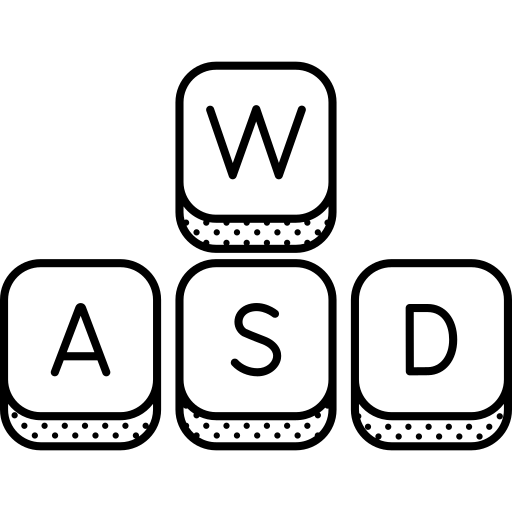
Détection des touches en temps réel
Affiche instantanément les touches enfoncées et garantit que chacune fonctionne correctement sans délai.
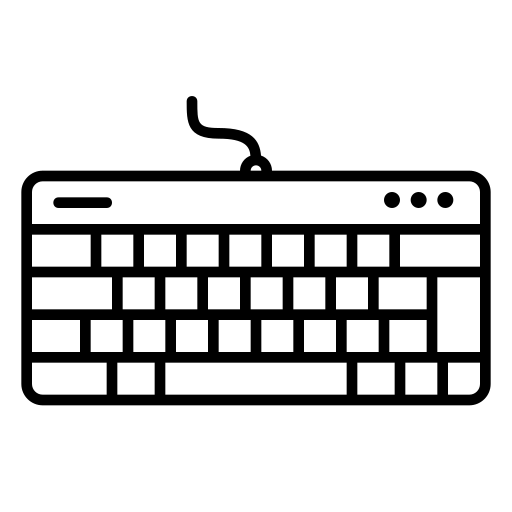
Disposition du clavier virtuel
Met en surbrillance chaque touche que vous appuyez sur un clavier numérique, facilitant la détection des touches bloquées ou non réactives.
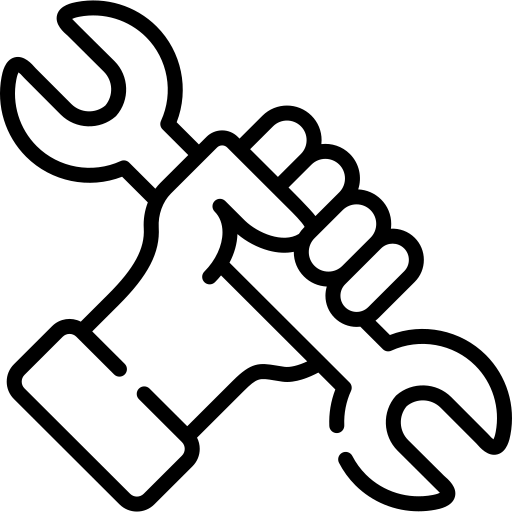
Aucune installation requise
Outil entièrement basé sur le web qui fonctionne directement dans votre navigateur—aucun téléchargement ou installation requis.
📢 Advertising Opportunities Available, Promote your product, website, or service today. Contact us on Email → pk3492683@gmail.com
Outils Populaires
Fonctionnalités clés du testeur de clavier
- Détection des touches en temps réel – Voyez instantanément si une touche est pressée et fonctionne correctement.
- Aucune installation requise – 100 % basé sur le web. Aucun logiciel à télécharger.
- Disposition visuelle – Un clavier virtuel s’affiche à l’écran et s’allume à chaque pression de touche.
Pourquoi utiliser un testeur de clavier ?
- Dépanner les touches qui ne fonctionnent pas
- Vérifier les touches bloquées ou les doubles pressions
- Tester des claviers ou ordinateurs portables neufs
- Vérifier les claviers de jeu pour le ghosting ou le décalage
- S’assurer que chaque touche fonctionne avant un examen en ligne, une session de jeu ou un travail à distance
📢 Advertising Opportunities Available, Promote your product, website, or service today. Contact us on Email → pk3492683@gmail.com
Questions fréquemment posées
❓ Dois-je installer quelque chose ?
Non. C'est entièrement en ligne et fonctionne directement dans votre navigateur.
❓ Puis-je utiliser cela pour tester un clavier sans fil ?
Oui ! Cela fonctionne avec les claviers filaires et sans fil.
❓ Est-il compatible avec les claviers de jeu ?
Absolument. Il prend en charge tous les types de claviers, y compris mécaniques, à membrane et de jeu.











